UML Activity Diagram是一种流行的UML图,用于表示程序流。 开发人员发现它是解释和确认系统逻辑的理想参考,因为它将复杂的系统操作转换为简单的动作形状和连接器,这使得想法的呈现更容易。 为了提高演示效率,Visual Paradigm支持Activity Diagram的动画。 通过动画工具分析和排序流程,您可以拾取路径并为其设置动画。 在动画中,您可以按照路径中的顺序逐一查看路径上的操作。 演示者可以让动画进入,或者当动画达到值得解释或讨论的动作形状时暂停动画。
在本教程中,我们将向您展示如何为活动设置动画。 最后,您将把动画导出为HTML文件,当您想在另一台机器上播放动画时,这可能会有所帮助。
在UML活动图中播放动画
- 下载Activity-Diagram-Example.vpp。
- 在Visual Paradigm中打开下载的项目文件。
- 打开UML活动图下订单。 你应该看到下面的活动图:
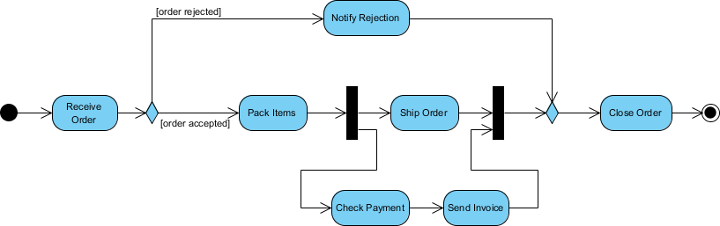
- 在我们继续之前,让我们快速浏览一下这个图表。 该图显示了收到订单后的两种可能路径。 一个是拒绝,另一个是接受。
- 让我们一个接一个地制作动画。 在图表的右侧,单击小按钮Show Action Bar。

- 单击栏中的动画按钮。

- 将出现“活动图动画”窗口,左侧列出了两个路径。 通过分析图表找到两条路径。 我们来看看它们是什么。 单击Path1。
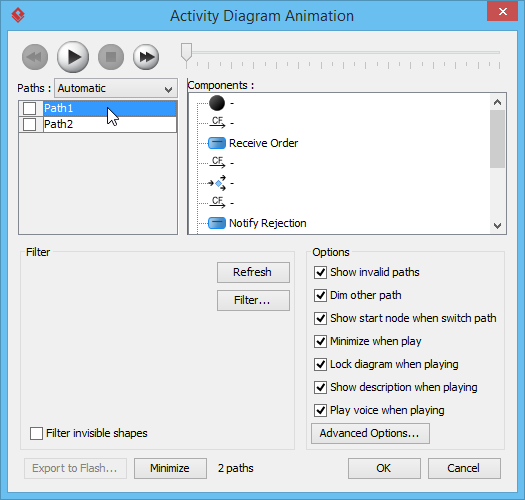
- Path1中涉及的形状以紫色突出显示。 正如你所看到的,这条道路是关于拒绝秩序的。
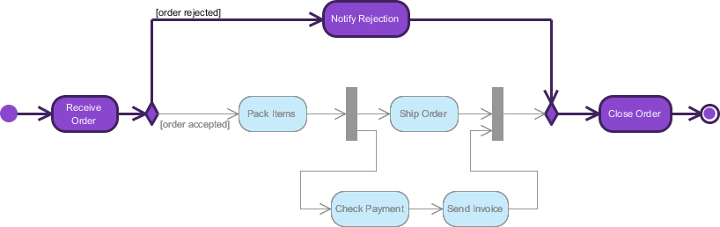
为了让我们更容易识别路径,我们最好重命名路径1以反映实际的流内容。 双击Path 1并输入Rejection作为新路径名。
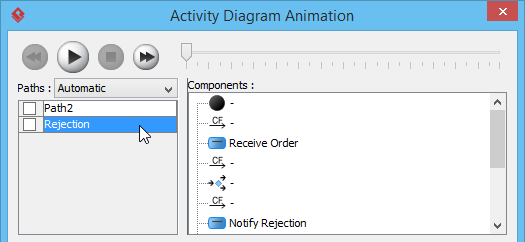
- 同样,选择Path2并查看。
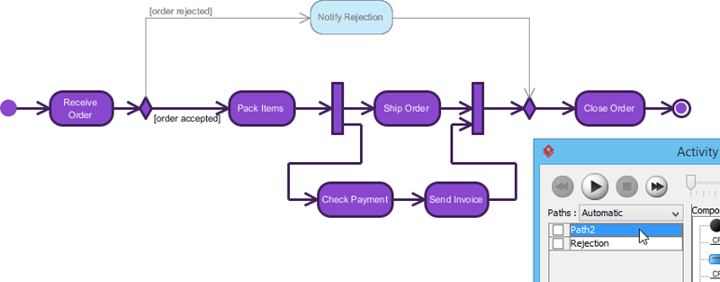
- 显然,Path2是关于接受订单的。 双击Path2并将其重命名为Acceptance。
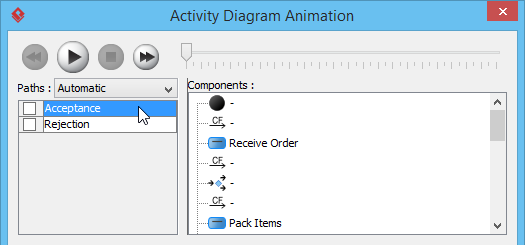
- 所以现在我们有两条路 - 拒绝和接受。 让我们为接受路径制作动画。 选择它并单击播放按钮进行播放。
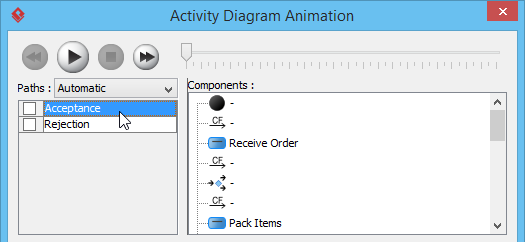
这将启动动画。 看起来像一个小黑点的标记将出现并沿着路径移动。 当它到达一个形状时,到达的形状将突出显示。
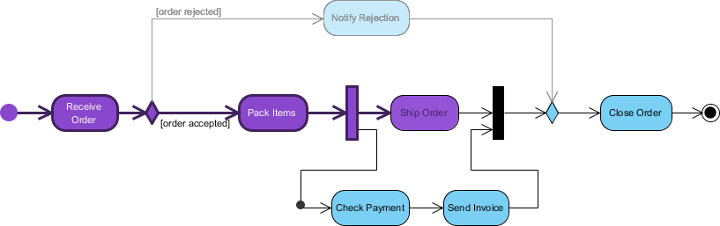
导出动画
您可能希望与其他人共享动画,或者在另一台计算机上查看动画。 要实现此目的,您可以将动画导出为HTML。 我们将在本节向您展示它的工作原理。
- 再次打开“活动图动画”窗口。 这一次,您可以通过单击动画滑块末尾的“显示对话框”将其打开。
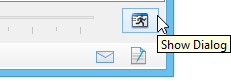
- 您必须选择要导出的路径。 让我们导出拒绝和接受路径。 在窗口中选择它们。

- 单击导出到Flash ....
- 在“导出到Flash”窗口中,输入HTML文件的输出路径。 您也可以调整视频的尺寸,但在这种情况下,800x600足够大,所以只需保持不变。
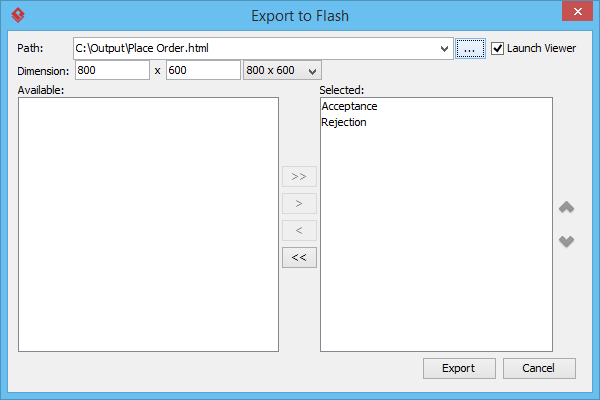
- 单击导出
- 导出HTML文件将在您的Web浏览器中弹出。 您可以通过动画下方的滑块播放和控制动画。
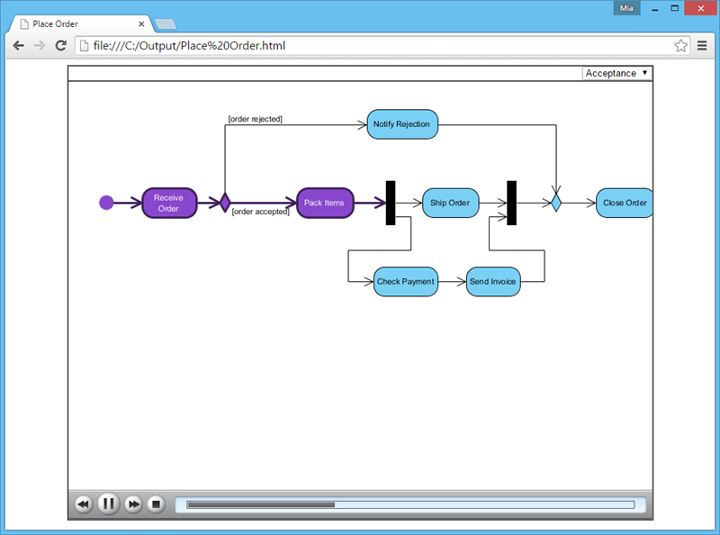
您可以从动画右上角的下拉菜单中选择其他路径并为其设置动画。
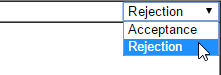








 本文教程介绍了如何在Visual Paradigm中为UML活动图设置动画,以帮助演示和理解复杂流程。首先,通过打开示例项目文件,展示了如何播放动画并重命名路径。然后,详细说明了如何导出动画为HTML文件,以便在其他设备上查看和分享。
本文教程介绍了如何在Visual Paradigm中为UML活动图设置动画,以帮助演示和理解复杂流程。首先,通过打开示例项目文件,展示了如何播放动画并重命名路径。然后,详细说明了如何导出动画为HTML文件,以便在其他设备上查看和分享。
















 2387
2387

 被折叠的 条评论
为什么被折叠?
被折叠的 条评论
为什么被折叠?








